Chrome에서 Google 계정을 삭제하는 방법
잡집 / / March 07, 2022
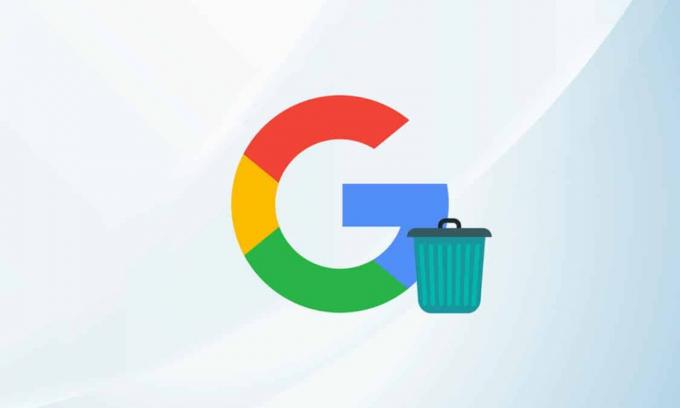
모든 플랫폼과 기기에서 가장 많이 사용되는 웹 브라우저인 Google Chrome의 경우 모든 것이 밝습니다. 사용자는 불필요하게 높은 메모리 사용량, 느린 앱 실행, 자동 로그인으로 인한 개인 정보 보호 문제 등 일부 기능에 대해 혼합된 반응을 보입니다. 하나는 컴퓨터에서 구글 계정을 제거하고 전화에서 아주 쉽게 구글 계정을 삭제할 수 있습니다. 이 기사에서는 크롬 안드로이드에서 구글 계정을 제거하거나 크롬에서 구글 계정을 삭제하는 방법에 대한 단계를 설명할 것입니다.

내용물
- Chrome에서 Google 계정을 삭제하는 방법
- 옵션 I: PC에서 삭제
- 옵션 II: 전화에서 삭제
- 자동 Chrome 계정 로그인을 비활성화하는 방법
Chrome에서 Google 계정을 삭제하는 방법
문제가 되는 기능 중 하나인 자동 로그인은 여러 사람들이 선호하지 않습니다. 크롬 사용자. 다음은 아래에 제공된 몇 가지 유용한 정보입니다.
- YouTube 또는 Gmail과 같은 Google 웹사이트(서비스)에 로그인할 때마다 브라우저가 자동으로 로그인합니다. 귀하의 해당 Chrome 프로필과 원활한 연결을 위해 여러 기기에서 인터넷 사용 기록을 동기화하라는 요청을 받을 것입니다. 경험.
- 이제 자동 로그인 기능은 인터넷 사용 기록(북마크, 방문 기록 등)을 완벽하게 동기화하는 데 유용합니다. 그러나 긴급/일회성 Google 관련 작업에 게스트 장치를 사용하는 경우 몇 가지 문제가 발생할 수 있습니다.
Chrome 브라우저에서 계정을 제거하는 것은 대부분의 기기에서 동일한 방법으로 매우 간단합니다. 지침을 진행하기 전에 중요/필수 콘텐츠가 삭제되지 않도록 인터넷 사용 기록을 확인하세요.
옵션 I: PC에서 삭제
1. 클릭 원형 프로파일 확장 프로그램 옆에 아이콘이 있습니다. 고르다 톱니바퀴 (프로필 관리) 아이콘.
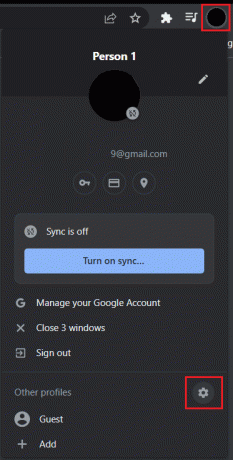
2. 모든 활성 사용자 프로필을 나열하는 새 크롬 창이 열립니다. 클릭 더 많은 행동 프로필 카드의 아이콘입니다.
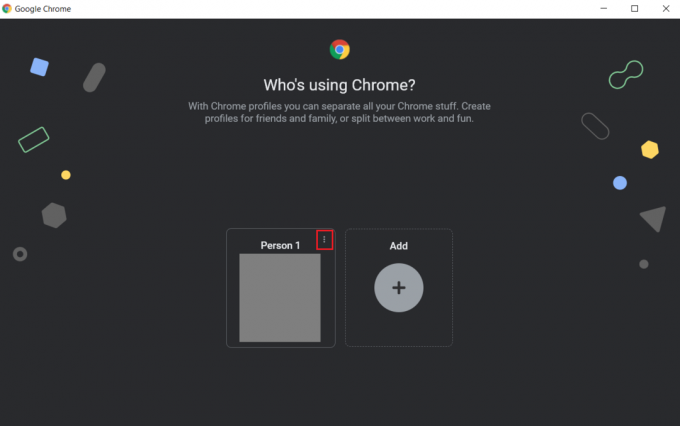
3. 고르다 삭제.
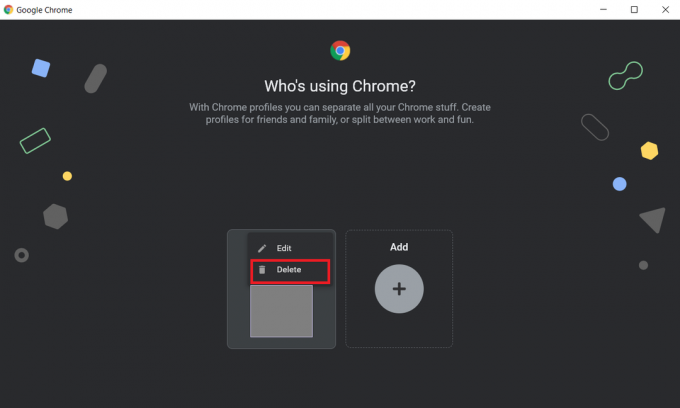
4. 모든 검색 데이터(방문 기록, 비밀번호, 책갈피 등) 삭제에 대해 경고하는 팝업이 나타납니다. 클릭 삭제 다시 한 번 확인합니다.

계정이 삭제됩니다. 이것은 컴퓨터에서 Google 계정을 제거하는 방법입니다.
옵션 II: 전화에서 삭제
Android 휴대전화의 Chrome에서 Google 계정을 삭제하려면 다음 단계를 따르세요.
1. 오른쪽 상단에서 세 개의 점를 선택한 다음 설정 드롭다운 메뉴에서.

2. 아래에 당신과 구글, 제거하려는 프로필을 탭합니다.
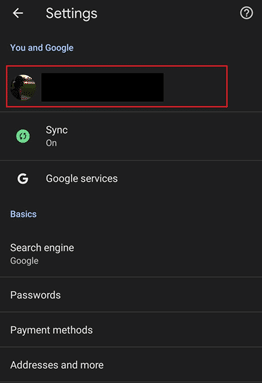
3. 탭 로그아웃하고 동기화 끄기 다음 페이지에서. iOS 기기에서는 유사한 옵션이 있는 메뉴가 화면 하단에 나타납니다.
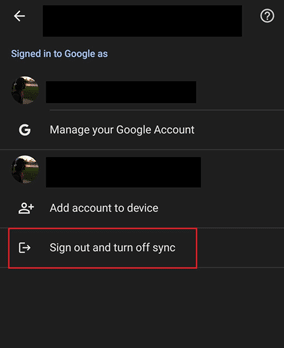
4. 다음 팝업에서 옆에 있는 확인란을 선택합니다. 이 기기에서 Chrome 데이터도 삭제 그리고 탭 계속하다.
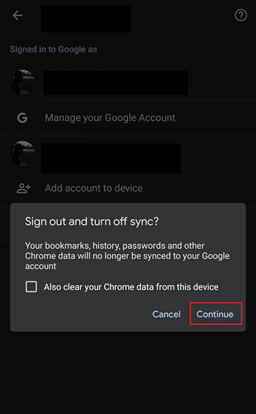
Android 사용자는 다음으로 이동할 수도 있습니다. 설정 > 계정 > 계정 관리 개인 Google 계정을 완전히 제거합니다.
또한 읽기:Google 소프트웨어 리포터 도구를 비활성화하는 방법
자동 Chrome 계정 로그인을 비활성화하는 방법
컴퓨터에서 Google 계정을 제거하고 Chrome이 자동으로 Chrome 프로필에 로그인하지 못하도록 하려면 브라우저 설정에서 Chrome 로그인 허용 옵션을 비활성화할 수 있습니다. 이를 수행하는 단계는 다음과 같습니다.
옵션 I: Windows에서
1. 클릭 세 개의 수직 점 아이콘을 선택하고 설정 메뉴에서.
메모: 주소 표시줄에 chrome://settings/를 입력하고 Enter 키를 눌러 Chrome 설정을 열 수도 있습니다.
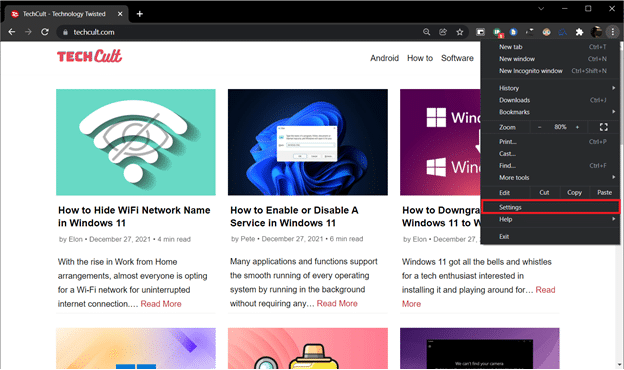
2. 아래의 당신과 구글 섹션, 클릭 동기화 및 Google 서비스.
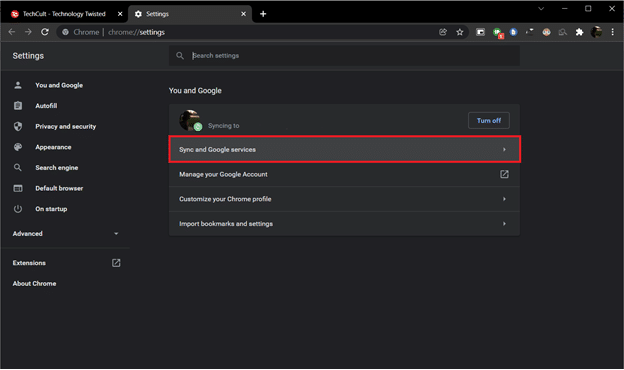
3. 다음 페이지에서 조금 아래로 스크롤하여 토글 끄기 스위치 Chrome 로그인 허용. 옵션은 다음에서 찾을 수 있습니다. 기타 Google 서비스 부분.
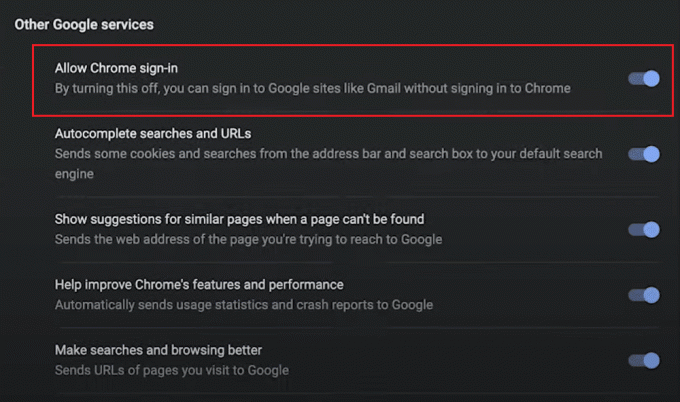
4. 다음에서 동기화 및 개인화 끄기 팝업 메시지, 확인란을 선택하십시오. 이 기기에서 북마크, 방문 기록, 비밀번호 등을 삭제하세요. 모든 검색 데이터를 제거하고 다음을 클릭하십시오. 끄다.
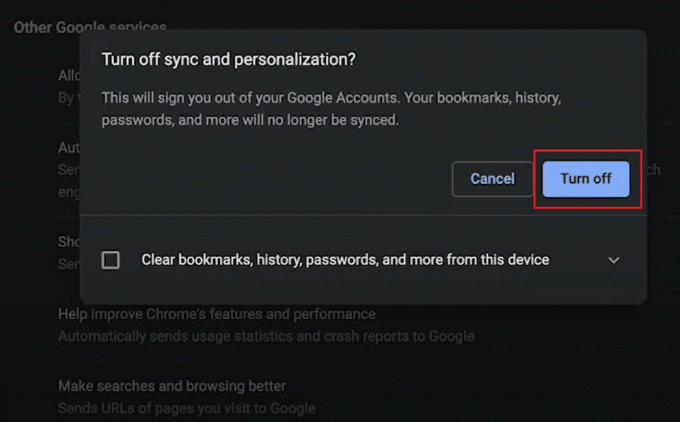
따라서 이것은 컴퓨터에서 Google 계정을 제거하고 자동 로그인을 방지하는 방법입니다.
또한 읽기:Google 포토에서 계정을 제거하는 방법
옵션 II: Android에서
1. 앞에서 설명한 단계에 따라 Chrome 설정에 액세스한 다음 구글 서비스.
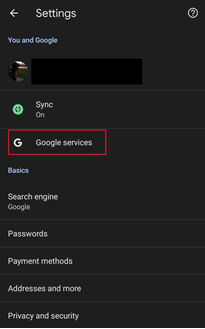
2. 끄기 Chrome 로그인 허용 다음 페이지에서.
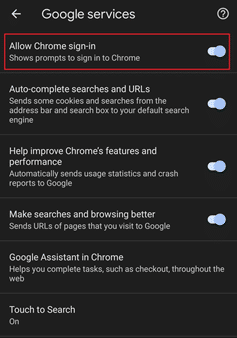
3. 를 클릭하여 작업을 확인합니다. 계속하다 팝업 메시지에서. 옆에 있는 확인란을 선택할 수도 있습니다. 이 기기에서 Chrome 데이터도 삭제 모든 검색 데이터 제거를 확인하기 전에.
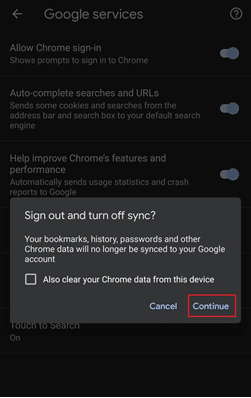
그게 다야 브라우저는 더 이상 Chrome 프로필에 로그인하지 않으며 Google 서비스에 로그인하는 즉시 인터넷 사용 기록을 동기화하려고 시도합니다.
추천:
- Windows 11에서 화면 밖의 창을 이동하는 방법
- 안드로이드를 위한 8가지 최고의 휴대폰 청소기 앱
- Windows 10에서 Chromium을 제거하는 방법
- Netflix 프로필을 삭제하는 방법
이 가이드가 도움이 되었기를 바랍니다. Chrome에서 Google 계정 삭제 Android 및 컴퓨터에서. 문의 사항이 있거나 제안 사항이 있으면 댓글 섹션에 자유롭게 남겨주세요. 우리는 또한 우리 웹사이트에서 몇 가지 다른 Chrome 관련 문제를 다루었으며 당신은 그것을 확인할 수 있습니다 여기.



